按属性提取
功能概述
按属性提取工具用于根据用户定义的逻辑表达式,从输入栅格数据中筛选并提取符合条件的像元。在栅格数据中,每个像元都对应一个数值(像元值),该工具会逐像元进行条件判断:当像元值满足设定条件时,可选择保留原值或赋予新的指定值;不满足条件的像元则会被赋值为 NoData 或被忽略,从而生成仅包含目标像元的结果栅格。
适用场景
- 遥感与土地利用分析:从土地利用分类栅格中提取类型值为“耕地”的像元,以进行耕地面积统计或时序变化分析。
- 环境质量评估:从空气质量指数(AQI)或 PM₂.₅ 栅格数据中提取浓度 > 75 μg/m³ 的区域,定位污染热点。
- 植被与生态监测:基于 NDVI 栅格提取 NDVI > 0.4 的高植被覆盖区域,用于生态保护评估。
- 水文与气象分析:从降水量栅格中提取降雨量 ≥ 100 mm 的区域,以用于洪涝风险分析。
- 地质灾害风险评估:从坡度栅格中提取坡度 > 30° 的区域,用于滑坡敏感性分析。
理论图示
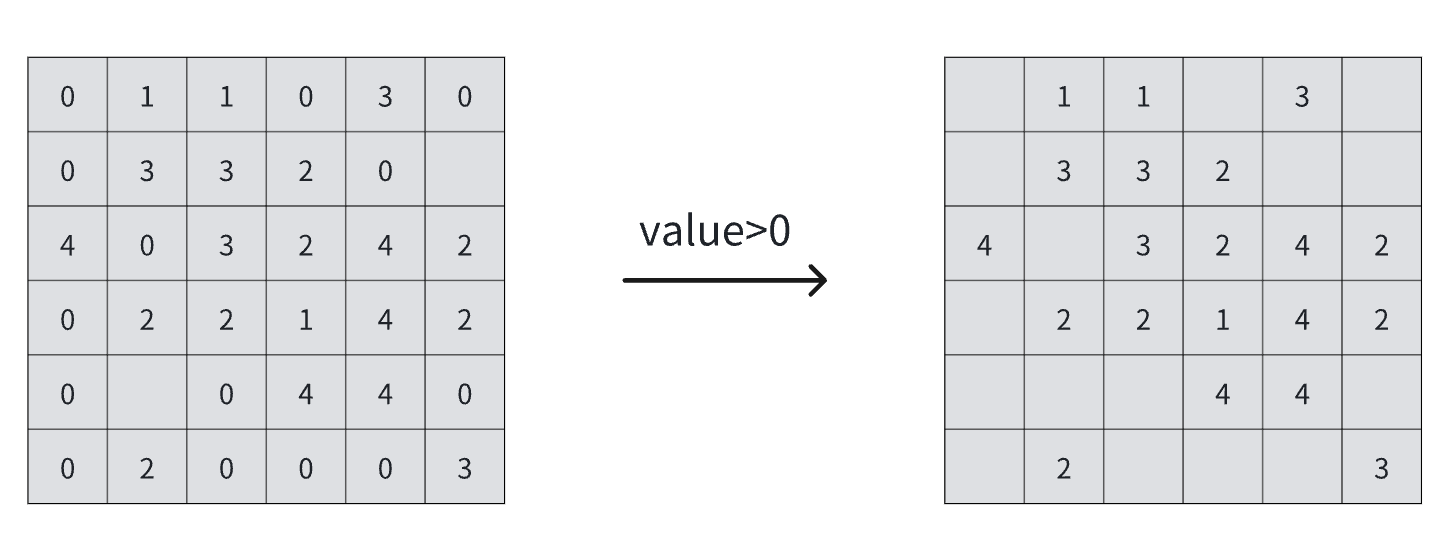
参数介绍
| 参数名称 | 参数描述 | 补充说明 |
|---|---|---|
| 输入栅格文件 | 作为数据源的栅格文件,工具将依据设定的逻辑条件对其像元进行筛选 | 支持单波段或多波段栅格,常见格式包括 .tif(GeoTIFF)、.img(ERDAS IMG)、.asc(ASCII Raster)等;输入数据应具备正确的空间参考信息 |
| 提取方式 | 像元值的逻辑运算符,用于定义筛选条件 | 常见运算符包括 > 、< 、= 、>= 、<= 、<> (不等于);也可支持区间判断(如 10 ≤ 值 ≤ 50)或逻辑组合(如 值 > 30 AND 值 < 80) |
| 提取值 | 与提取方式配合使用的数值阈值,决定提取条件的具体数值范围 | 具体类型应与输入栅格的像元值类型一致 |
| 输出路径 | 存储结果栅格文件的目标目录(建议使用绝对路径以避免歧义) | 确保目录已存在并具有写入权限;路径中应避免使用中文字符、空格和特殊符号,以提升跨平台兼容性 |
| 输出文件名 | 结果栅格文件的完整名称(含扩展名) | 扩展名决定输出格式,例如 .tif 生成 GeoTIFF 文件,.img 生成 ERDAS IMG 文件;建议命名中避免使用空格与特殊字符 |
操作步骤
-
启动工具
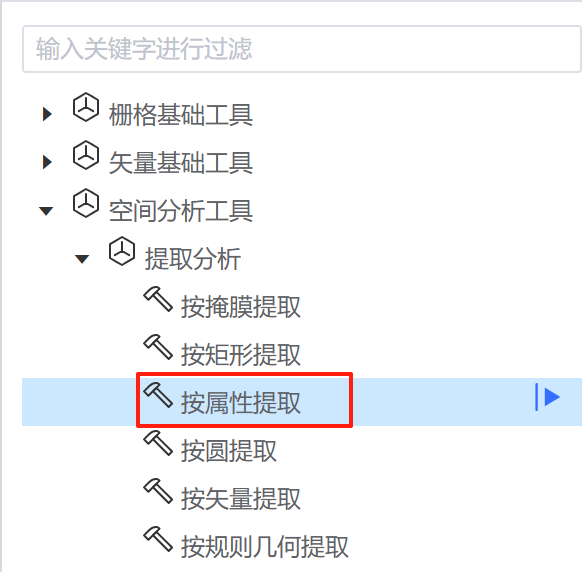
打开【空间分析工具】工具箱 → 导航至【提取分析】→ 双击启动【按属性提取】工具窗格。
-
输入栅格文件

- 【输入栅格文件】:输入 "dem.tif"
-
配置空间参考

- 【提取方式】:选择 "大于"
- 【提取值】:指定 "1000"
-
指定输出位置
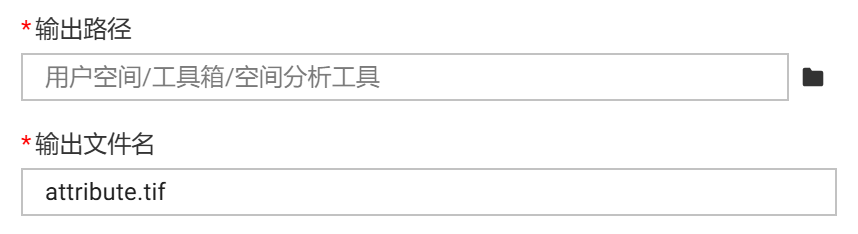
- 【输出路径】:输出至 "用户空间/工具箱/空间分析工具"
- 【输出文件名】:输入 "attribute.tif"
-
执行生成
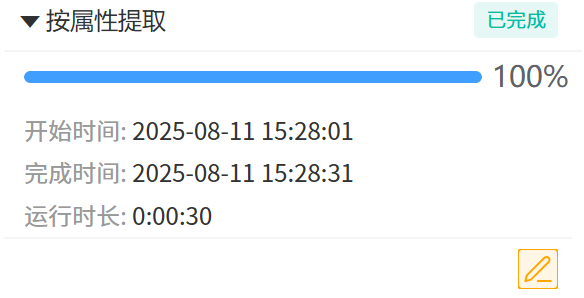
- 点击窗格底部的 【运行】 按钮 → 等待任务列表提示"工具执行成功"
注意事项
- 逻辑表达式检查:在执行前应对表达式进行语法检查,避免运行中出错。对于多波段运算,需确保波段数量与表达式中的字段匹配。
- 数据类型:输入栅格可为整型或浮点型;比较时注意类型转换。
- NoData 与边界值:NoData 像元默认不参与计算,直接在结果中保留为 NoData。若需要参与逻辑运算,应先将 NoData 转为有效值。
- 输出格式建议:推荐输出为 GeoTIFF(
.tif),支持压缩(LZW、DEFLATE)以减少存储空间。